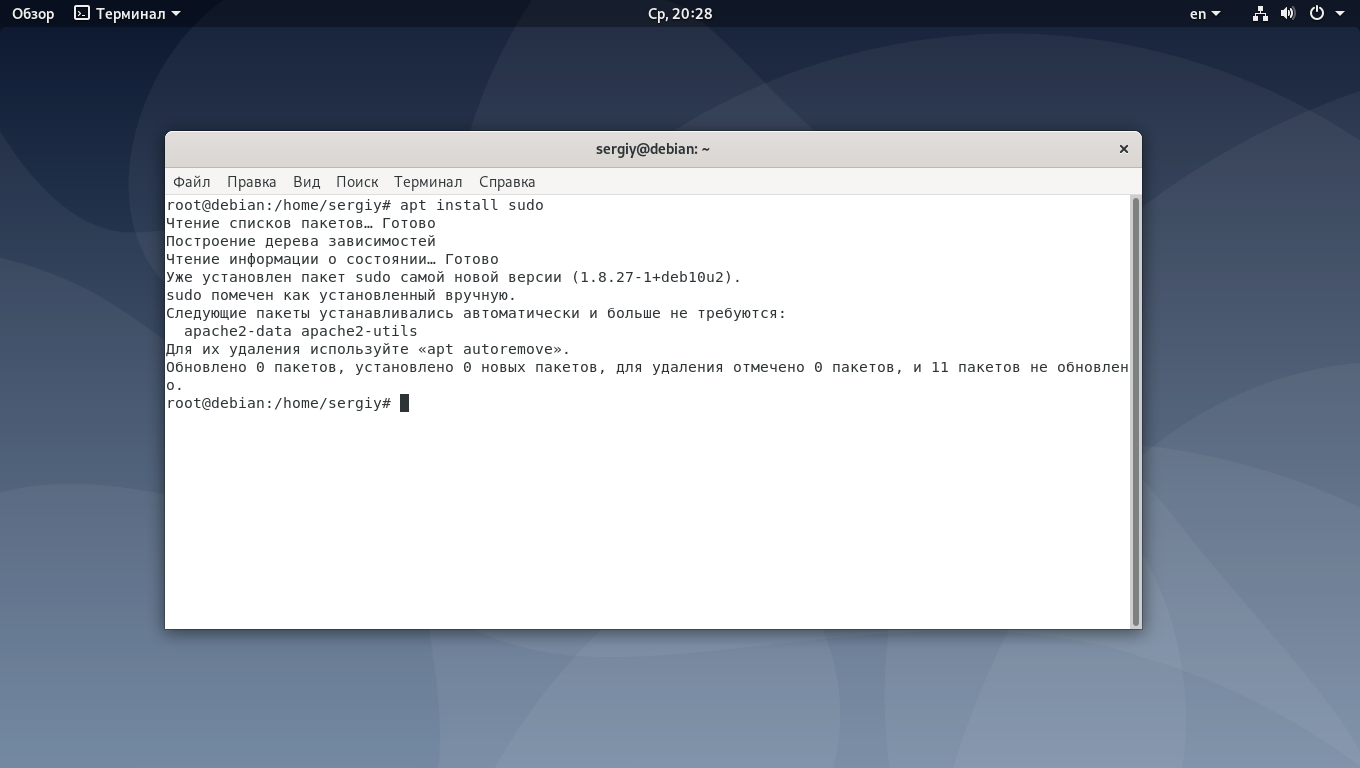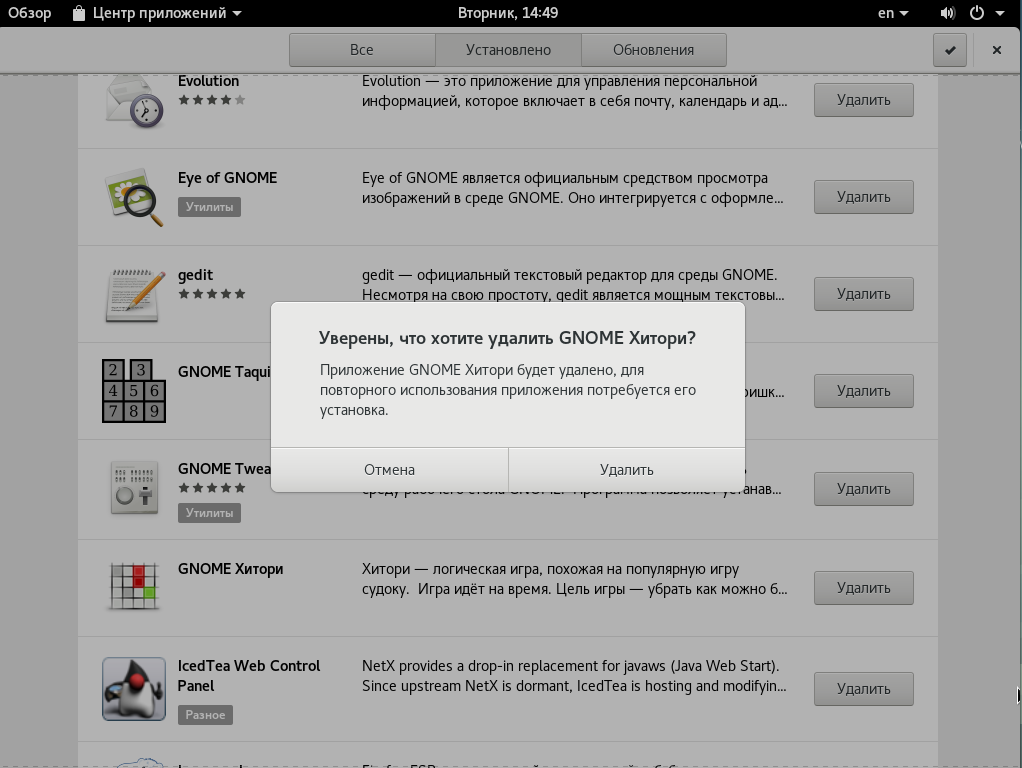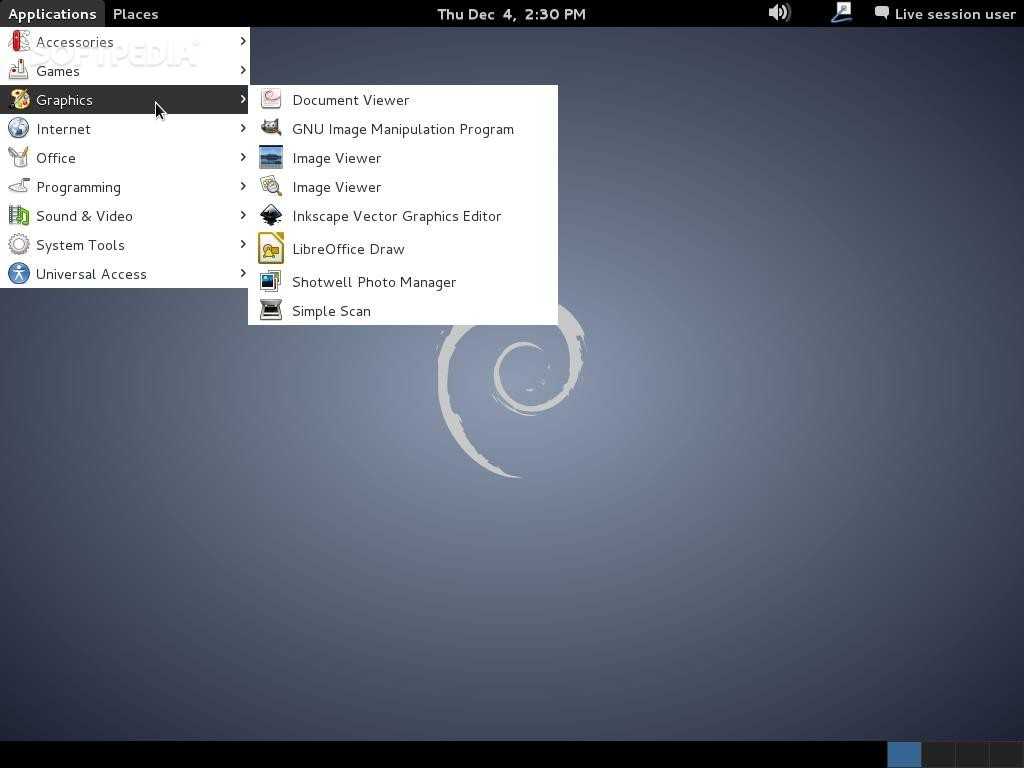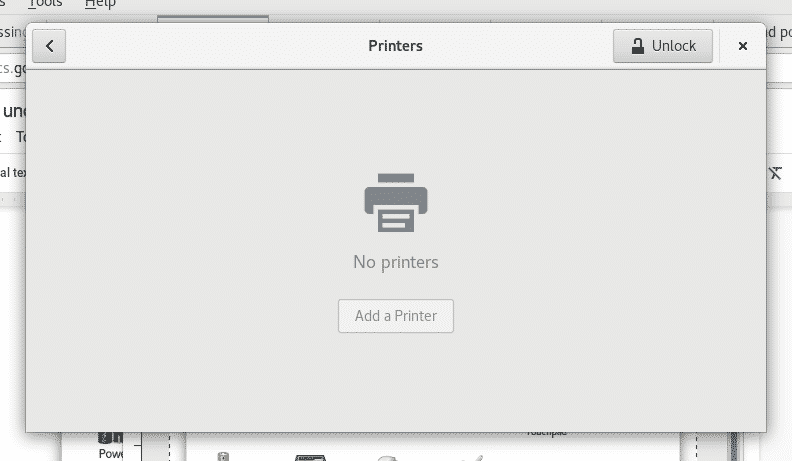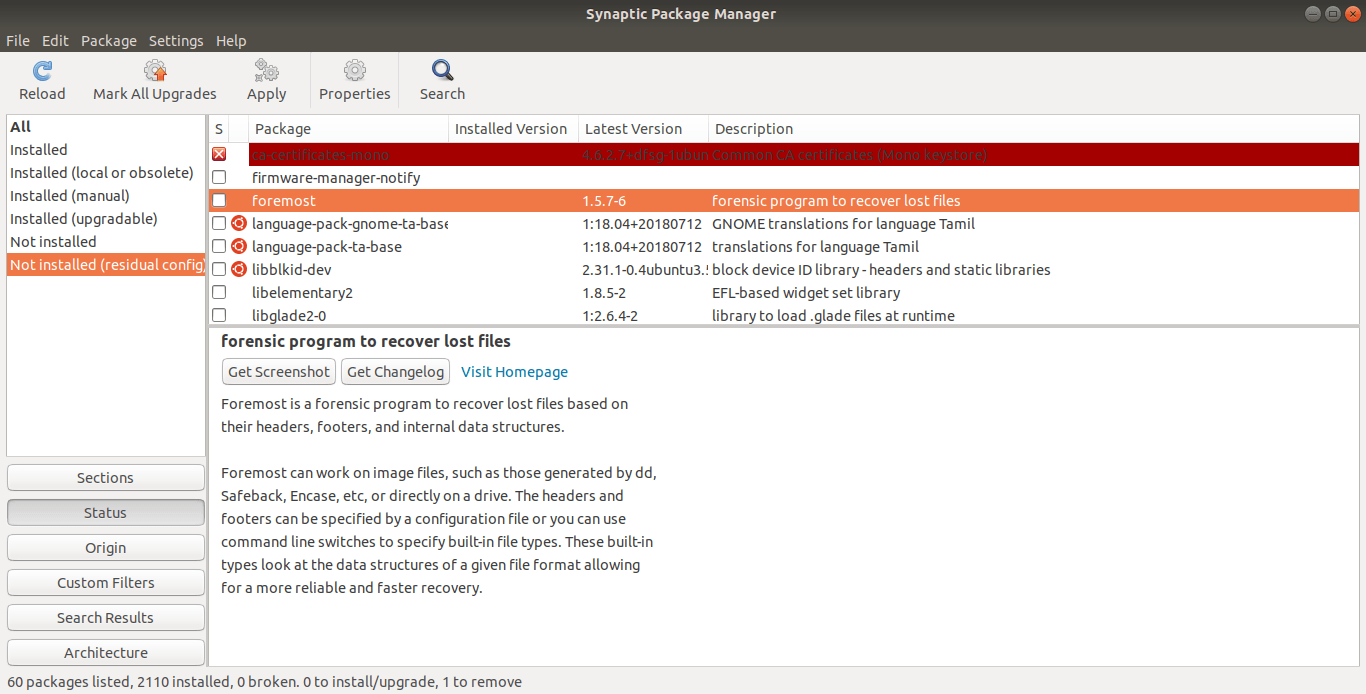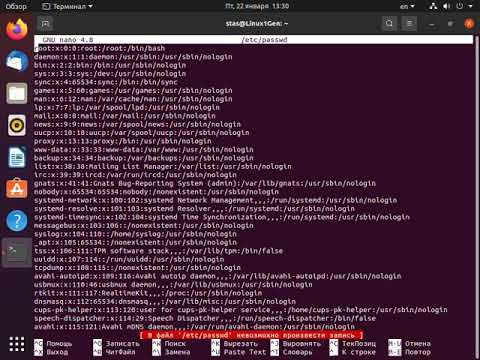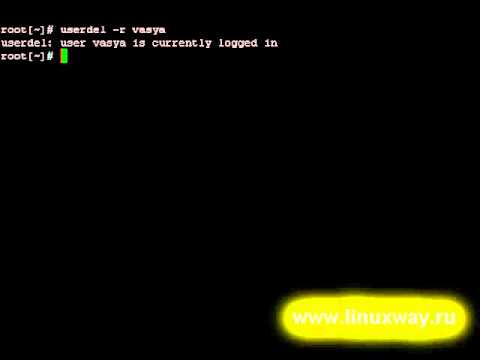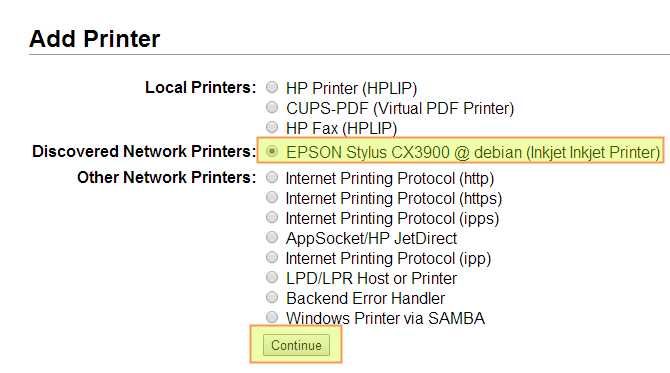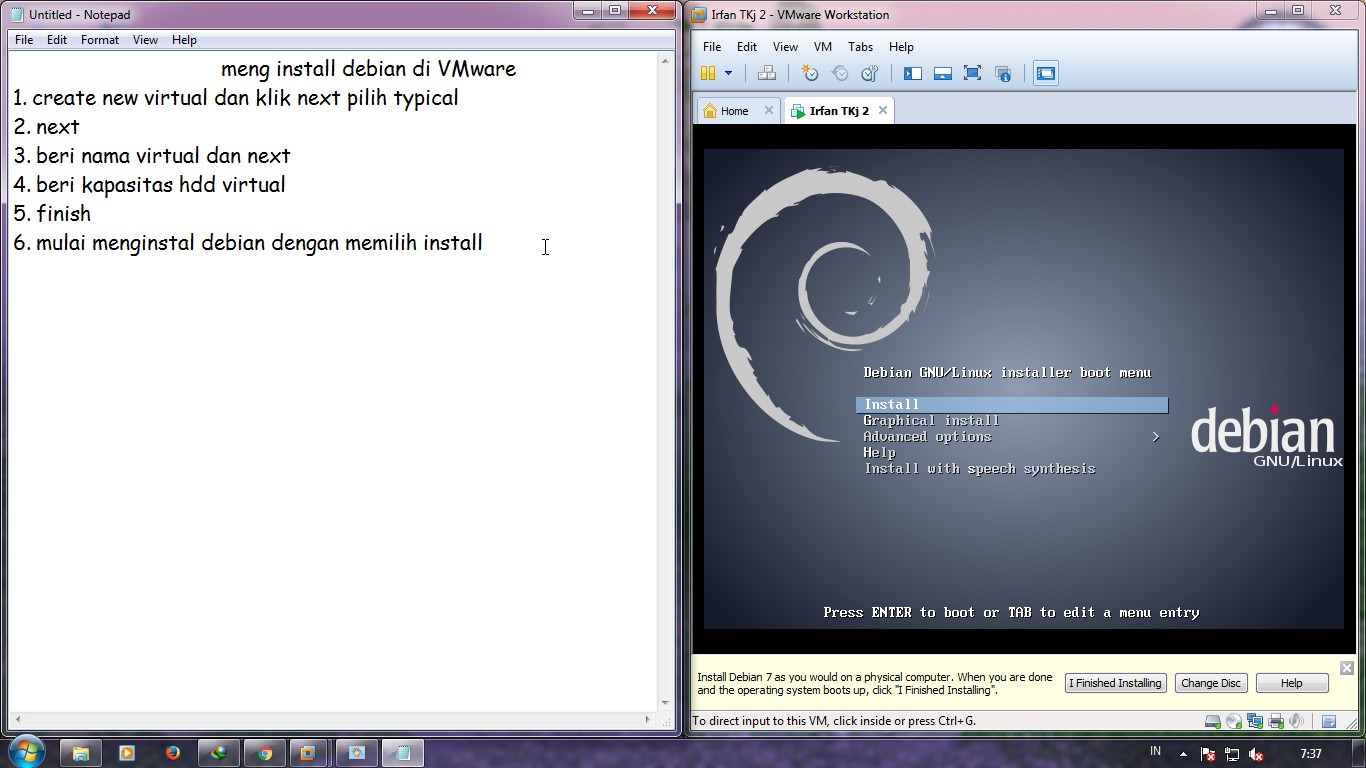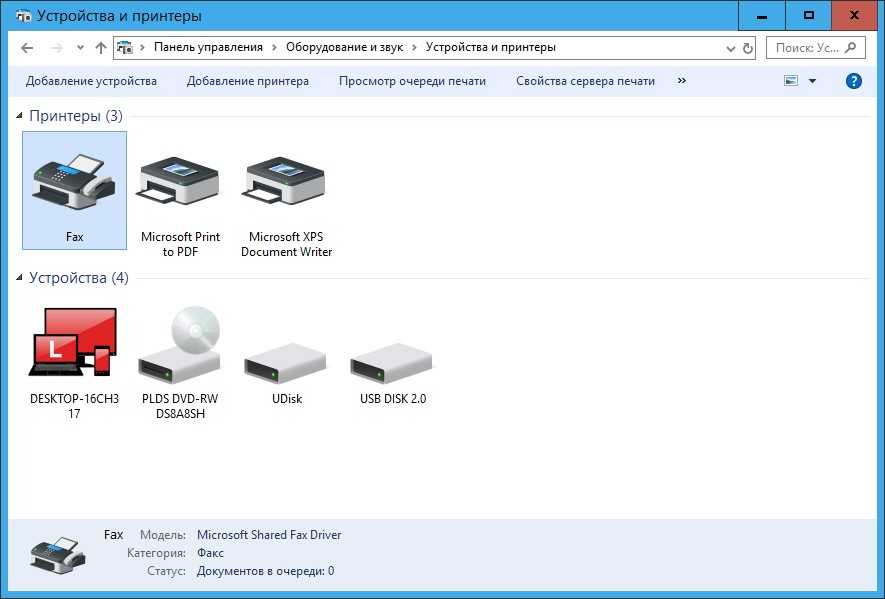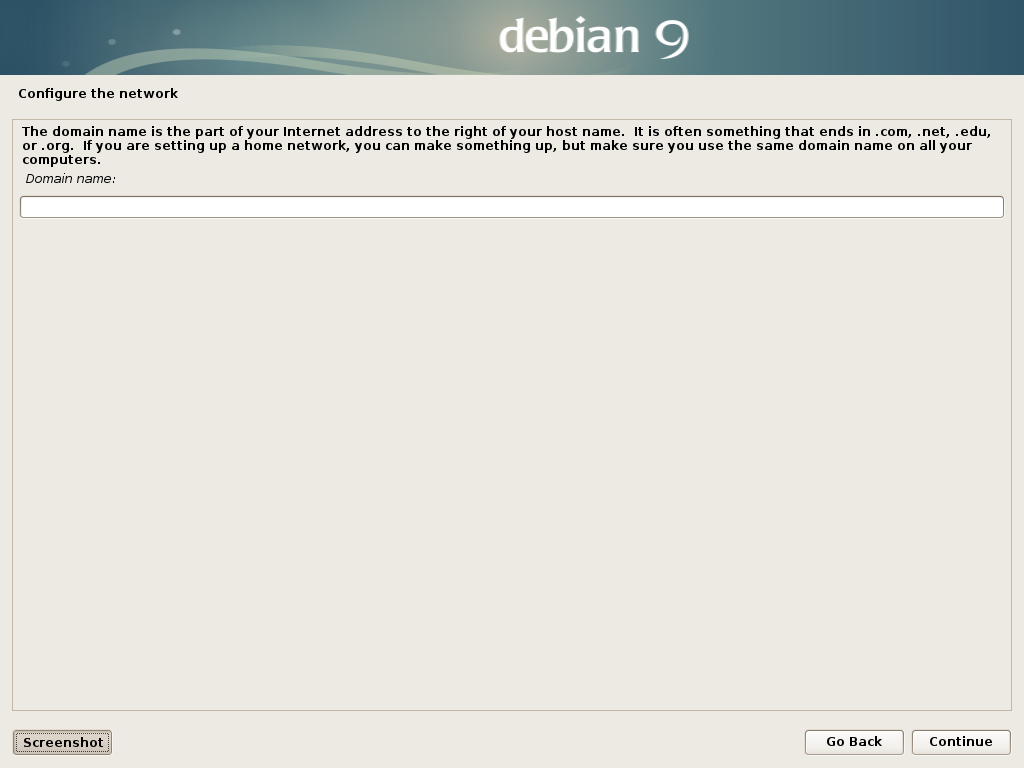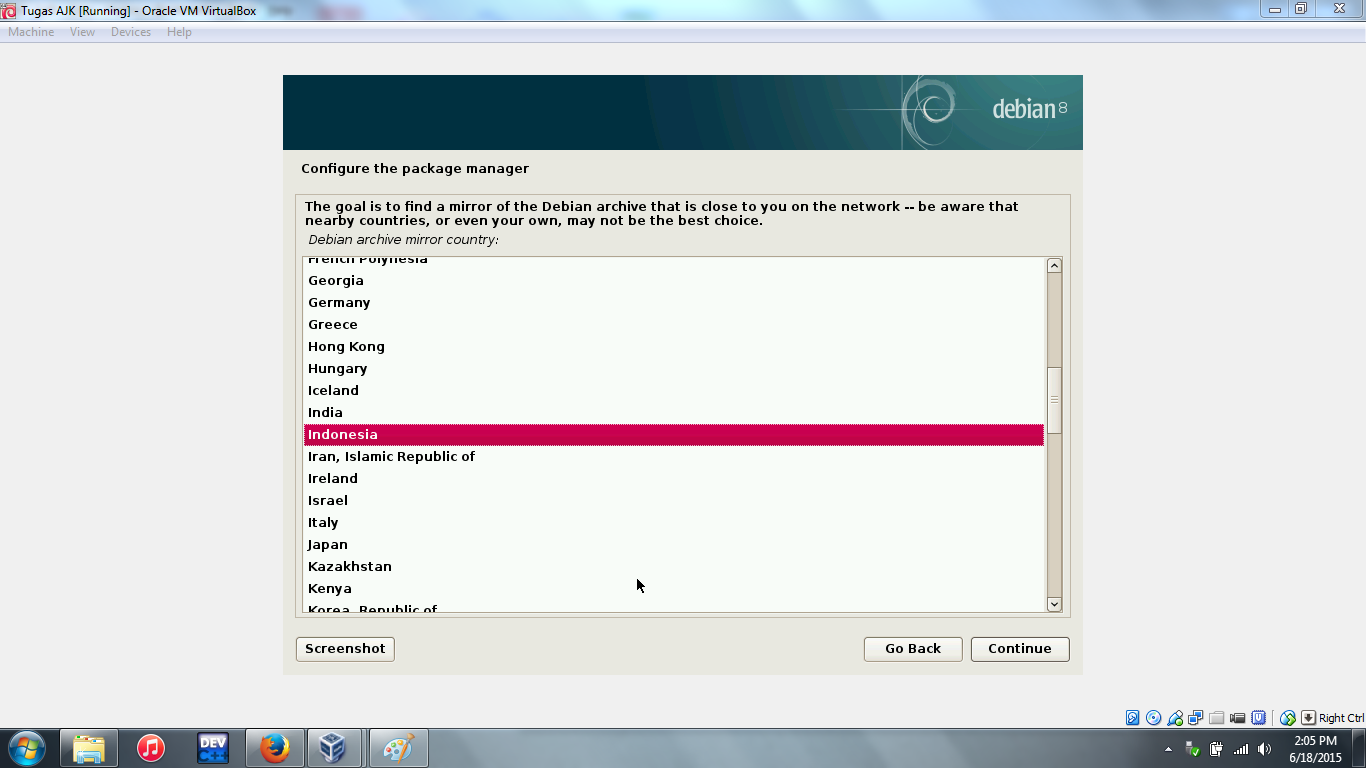Удаление принтера в Debian: пошаговое руководство
На этой странице вы найдете подробные советы по удалению принтера в операционной системе Debian. Следуйте инструкциям для успешного удаления устройства из системы.
Откройте терминал, используя сочетание клавиш Ctrl+Alt+T.
Настройка принтеров и сканеров в GNU/Linux
Выполните команду lpstat -p для отображения списка установленных принтеров.
HPLIP. Linux. Легкая настройка принтера
Найдите имя принтера, который хотите удалить.
Полное удаление драйвера принтера в ручную
Выполните команду sudo lpadmin -x [имя_принтера], заменив [имя_принтера] на название вашего принтера.
Способы создания и удаления пользователей в Linux (Ways to add and to delete users in Linux)
Подтвердите удаление принтера, введя пароль администратора, если потребуется.
Уроки Linux - Удаление пользователей с помощью userdel
Проверьте, что принтер удален, снова выполнив команду lpstat -p.
Как полностью удалить драйвер принтера в Windows
Если принтер не удаляется, убедитесь, что у вас есть права суперпользователя.
Удалите принтер через графический интерфейс, открыв Настройки принтеров в меню системы.
Как удалить драйвер принтера в Windows 10?
Выберите нужный принтер и нажмите кнопку Удалить.
Настройка принтера в линукс Дебиан
Перезапустите службу CUPS командой sudo systemctl restart cups, чтобы изменения вступили в силу.